Page 1
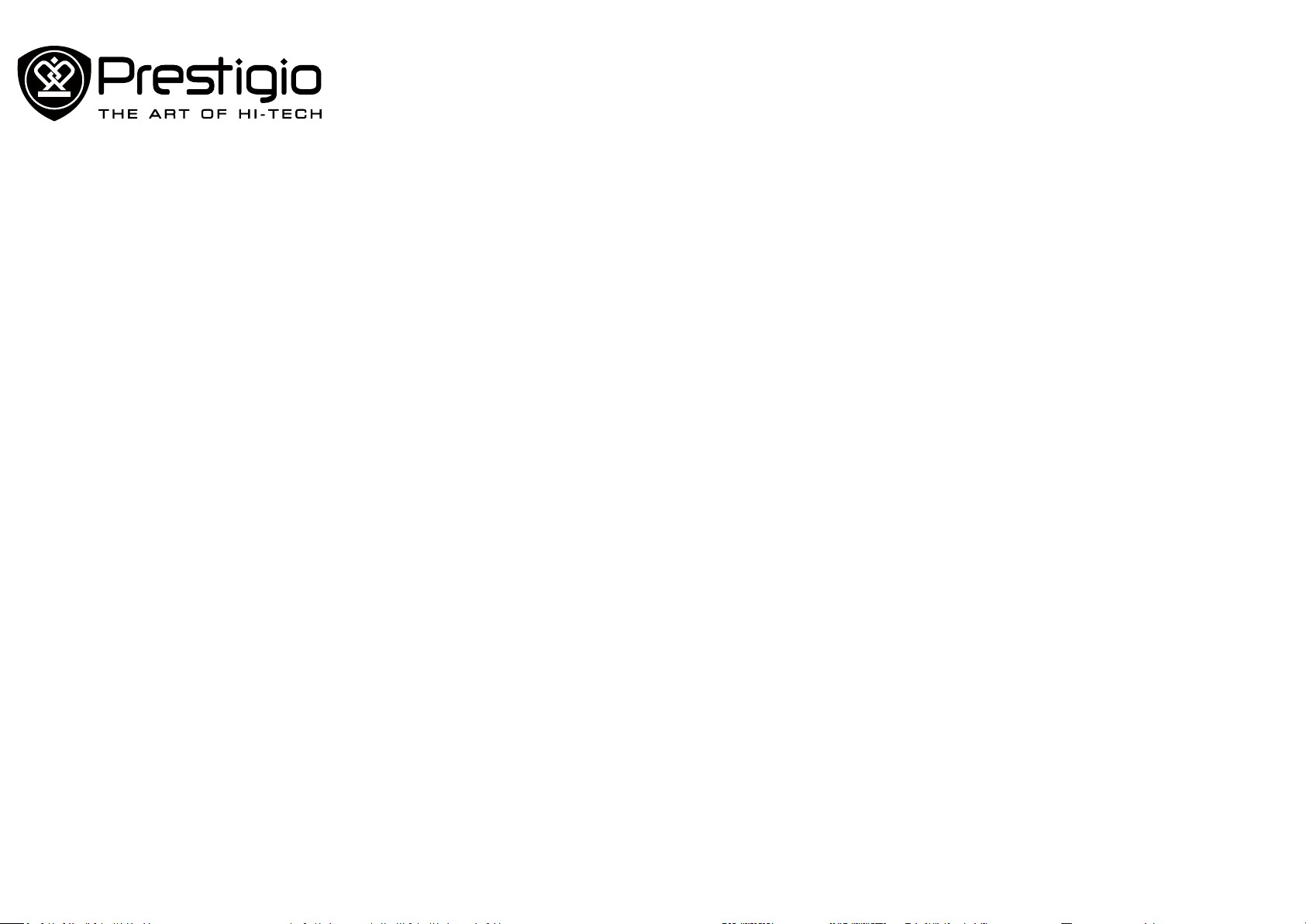
MultiPad PMT7008_4G
Распаковка
Начало работы
Интернет и сеть
Bluetooth
Почта
Камера
Мультимедиа
Сообщения
Карты и навигация
Утилиты
Xарактеристики
Устр. неполадок
Безопасности
Основы
Подробную гарантийную информацию можно найти на сайте: www.prestigio.com/support/warranty-terms.
© Copyright 2014 Prestigio. Все права защищены.
Page 2
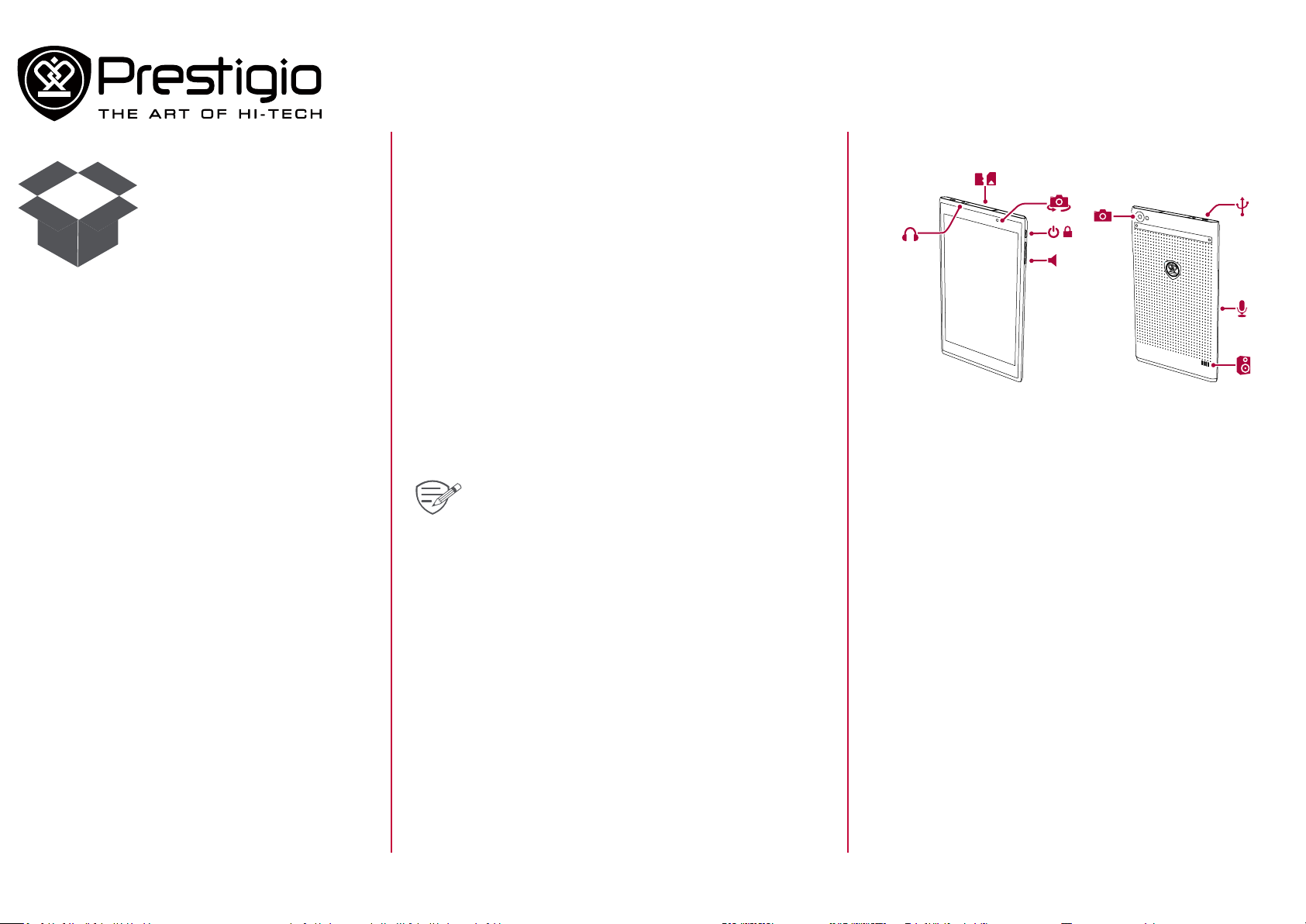
Распаковка
Меню
Hазад
Далее
Устр. неполадок
Комплект поставки
Обзор планшета
Поздравляем Вас с покупкой и приветствуем в Prestigio.
Чтобы найти наиболее эффективное применение Вашего
устройства и получить все преимущества Prestigio, посетите
сайт:
www.prestigio.com/catalogue/MultiPads
Для более детальной информации о Вашем устройстве
посетите сайт:
www.prestigio.com/support
Комплект поставки
• Планшет Prestigio Multipad • Зарядное устройство
• Кабель USB • Кабель OTG
• Чехол • Краткое руководство
пользователя
• Правовые положения и
инструкция по безопасности
Перед использованием ознакомьтесь с «Правовыми
положениями и инструкцией по безопасности»,
входящими в комплект поставки.
• Гарантийный талон
Обзор планшета
2
6
3
+/-
4
5
1
1 Разъем наушников 6 Основная камера
2 Отсек для карт памяти и SIM карты 7 Порт micro USB
3 Фронтальная камера 8 Микрофон
4 Кнопка питания 9 Динамик
5 Громкость +\ -
7
8
9
www.prestigio.com
Page 3
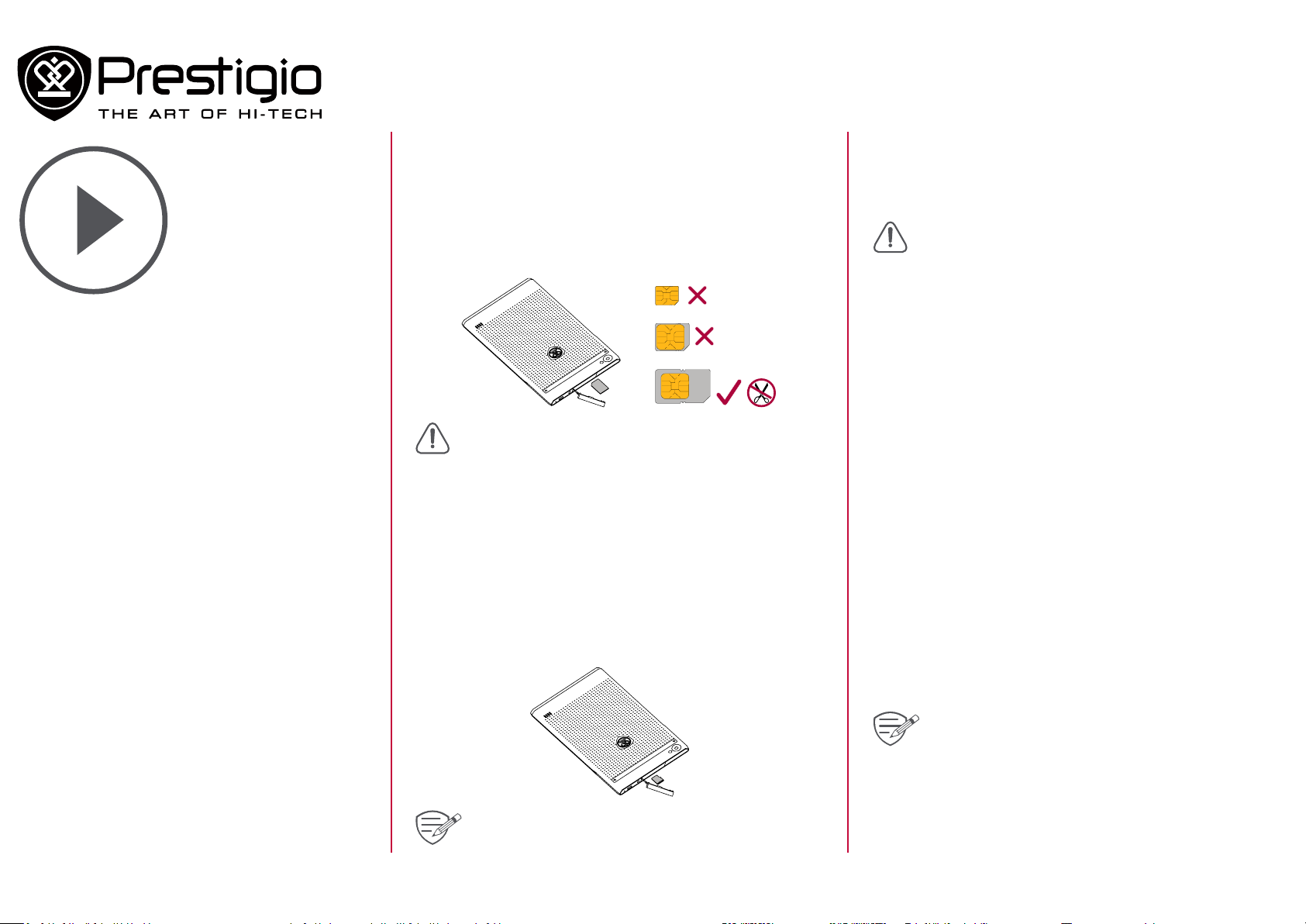
Начало работы
Меню
Hазад
Далее
Устр. неполадок
Установка
Зарядка аккумулятора
Включение планшета
Домашний экран
Главное меню
Установка
Выполните следующие операции для подготовки планшета к
работе.
Не забудьте выключить Ваше устройство перед установкой
карт.
Установка SIM-карты
Nano SIM
Micro SIM
Standard SIM
• Использование несовместимых SIM-карт, SIMкарт, обрезанных вручную, или переходников
SIM-карт может привести к повреждению карт
или устройства, или к искажению данных,
хранящихся на картах.
• Царапание или сгибание SIM-карт может
привести к потере контактов или информации,
поэтому будьте осторожными при обращении,
вставке или извлечении карт.
• Храните все SIM-карты в недоступном для детей
месте.
Зарядка аккумулятора
Вставьте малый конец USB-кабеля в порт micro USB устройства,
а большой конец кабеля в зарядное устройство.
Вставьте зарядное устройство в электрическую розетку.
Для наибольшей эффективности работы
Получение наибольшей эффективности
работы аккумулятора
Ниже приведены некоторые советы для достижения
наибольшей эффективности работы аккумулятора.
- Всегда следите за тем, чтобы параметры планшета
- Если Вы не используете Bluetooth, Wi-Fi или другие
- Настройте яркость подсветки экрана на низкий или средний
- Не используйте и не размещайте планшет около магнитных
аккумулятора всегда используйте оригинальное
оборудование. Неоригинальное оборудование
(например, зарядное устройство) может повредить
Ваш аккумулятор или планшет.
соответствовали фактическому использованию.
приложения, отключите их.
уровень и на наиболее короткое время.
объектов (например, радио или телевизор) или на
металлических поверхностях, которые будут влиять
на сетевое соединение и в конечном итоге приведет к
разрядке аккумулятора.
Вставка карты памяти
Частое записывание и стирание данных сокращает
срок службы карт памяти.
Micro SD
Включение планшета
Нажмите и удерживайте кнопку питания несколько секунд для
включения планшета.
Для выключения планшета нажмите и удерживайте
кнопку питания, а затем на всплывающем экране
выберите Power off (Выключить).
www.prestigio.com
Page 4

Установка
Меню
Hазад
Далее
Устр. неполадок
Зарядка аккумулятора
Включение планшета
Домашний экран
Главное меню
Домашний экран
Домашний экран является начальной точкой для доступа к
свойствам планшета. Домашний экран может иметь несколько
панелей. Для просмотра других панелей проведите пальцем
влево или вправо.
Нажмите для возврата на Домашний экран. Домашний
экран Вашего планшета содержит следующее:
Приложение
Google search
Виртуальные
кнопки
Кнопки
Кнопки меню и возврата помогают управлять Вашим
планшетом.
• Нажмите , чтобы открыть список недавних приложений.
• Нажмите , чтобы вернуться на Домашний экран.
• Нажмите , чтобы вернуться на предыдущий экран.
Строка
состояния
Приложения
и виджеты
Главное меню
2. Выберите Wallpaper (Обои).
3. Выберите изображение и установите его в качестве обоев.
- Или выберите фото в Галерее и установите его в качестве
обоев.
Добавьте ярлык приложения на Домашний
экран
1. На Домашнем экране нажмите и откройте главное
меню.
2. Нажмите и удерживайте ярлык приложения.
3. Перетащите его на панель.
Удалите объект с Домашнего экрана
1. Нажмите и удерживайте объект, который необходимо
удалить.
2. Опция Remove (Удалить) появится в верхней части
Домашнего экрана.
3. Перетащите объект к опции Remove (Удалить).
4. Когда опция Remove (Удалить) станет красной, отпустите
объект.
Главное меню
Все Ваши приложения находятся в Главном меню. На
Домашнем экране нажмите , чтобы открыть главное
меню. Главное меню может иметь несколько панелей. Для
просмотра других панелей, проведите пальцем влево или
вправо. Нажмите или , для возврата на Домашний
экран.
Персонализируйте обои
Выберите Вашу любимую картинку в качестве обоев для
Домашнего экрана.
1. Нажмите и удерживайте свободную зону на Домашнем
экране.
www.prestigio.com
Page 5
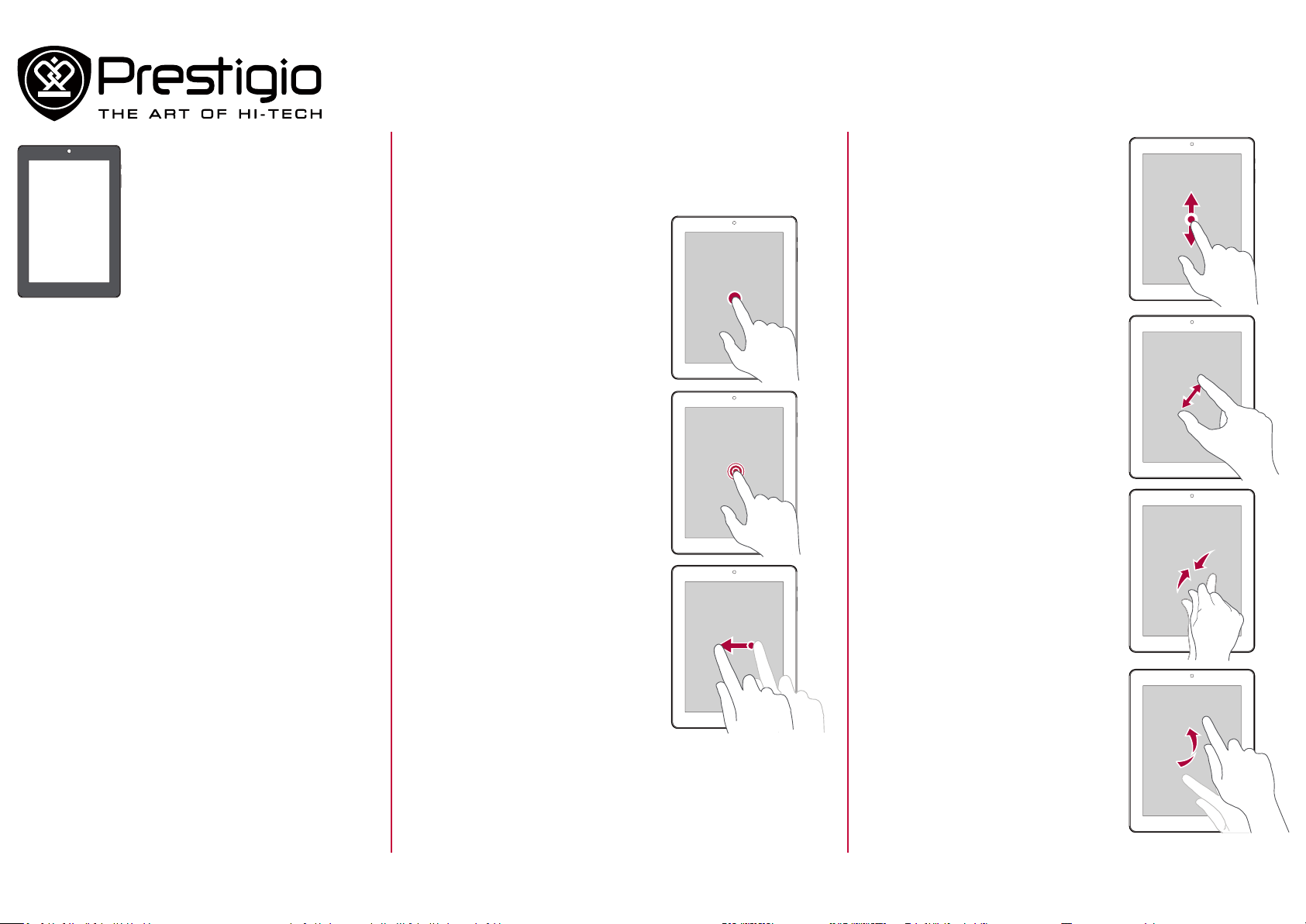
Основы
Меню
Hазад
Далее
Устр. неполадок
Управление пальцами
Блокировка и снятие
блокировки экрана
Панель уведомлений
Быстрые настройки
Иконки статусов
Ввод текста
Обновление системы
Управление пальцами
Для управления сенсорным экраном пользуйтесь
исключительно пальцами.
Касание
Для открытия приложений, выбора
пунктов меню, нажатия виртуальных
кнопок или ввода символов с использованием виртуальной клавиатуры,
используйте касание пальцем.
Касание и удержание
Коснитесь и удерживайте объект
более 2 секунд для открытия
доступных опций.
Скольжение
Быстрое скольжение Вашего пальца
вертикально или горизонтально по
экрану позволяет перейти на другие
главные страницы, пролистать
документы и т.д.
Скольжение или
прокручивание
Переместите Ваш палец вертикально
по экрану, чтобы открыть ыпадающее
меню. Тащите вверх или вниз для
прокрутки.
Увеличение
Растяните веб-страницу, карту или
изображение двумя пальцами для
увеличения их части.
Уменьшение
Сдвиньте два пальца вместе на вебстранице, карте или изображении для
уменьшения их части.
Пролистывание
Пролистните влево или вправо на Домашнем экране или экранах
приложений, чтобы увидеть другую
панель. Пролистните вверх или вниз,
чтобы просмотреть веб-страницу или
список, например контакты.
www.prestigio.com
Page 6
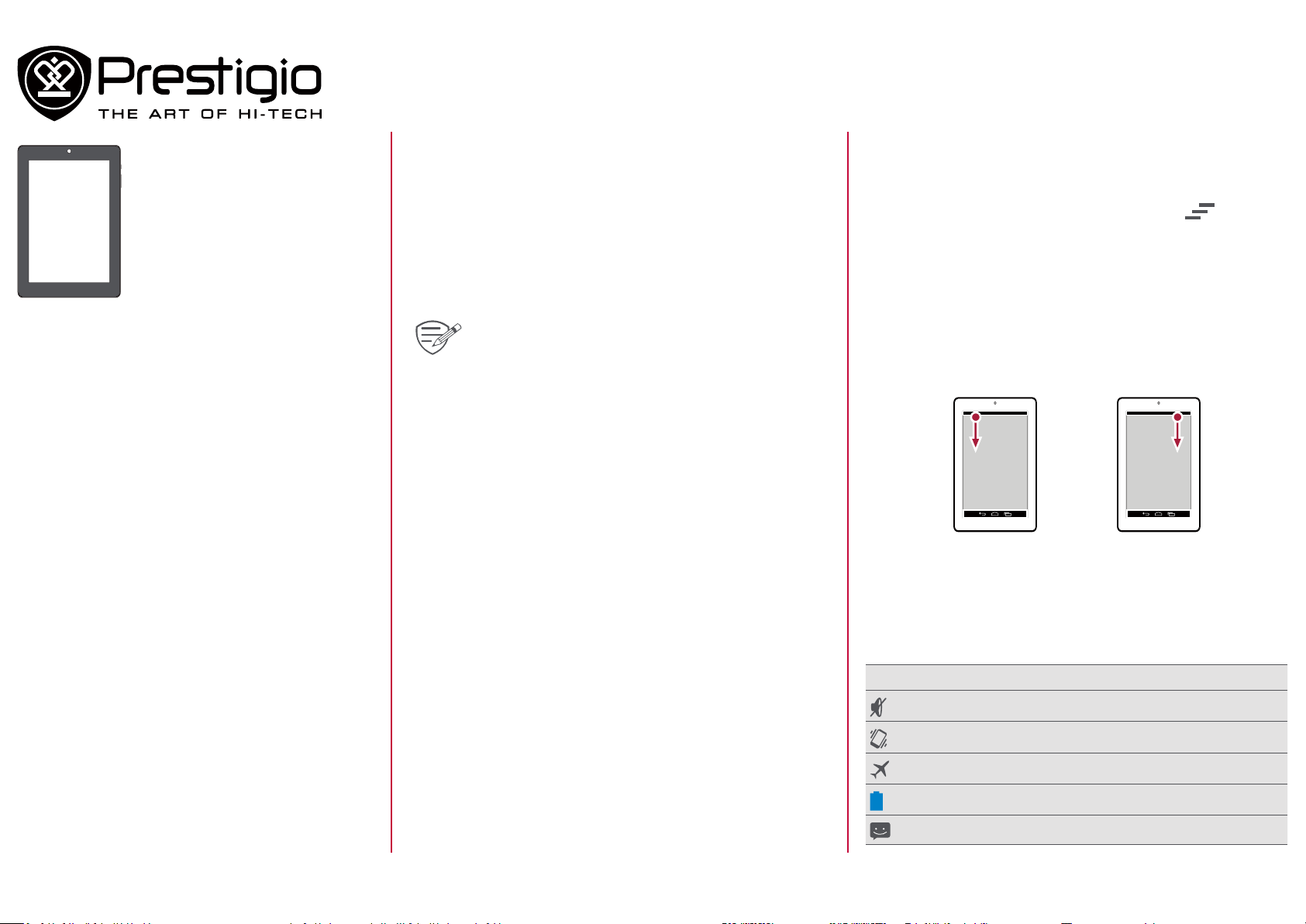
Управление пальцами
Меню
Hазад
Далее
Устр. неполадок
Блокировка и снятие
блокировки экрана
Панель уведомлений
Быстрые настройки
Иконки статусов
Ввод текста
Обновление системы
Блокировка и снятие блокировки
экрана
Если Вы не используете планшет, заблокируйте его, чтобы
избежать нежелательных операций и сохранить заряд
аккумулятора.
• Блокировка: нажмите кнопку питания.
• Снятие блокировки: нажмите кнопку питания, а затем
переместите иконку блокировки, чтобы разблокировать
экран.
В заблокированном состоянии планшет может:
Автоматическая блокировка
Вы можете установить временной диапазон для
автоматической блокировки экрана.
1. В меню нажмите Settings (Настройки) >Display (Дисплей) >
2. Выберите желаемый временной диапазон.
• Получать звонки, текстовые сообщения и другие
обновления.
• Проигрывать музыку.
• Настраивать звук.
Вы можете использовать наушники, чтобы отвечать
на звонки и слушать музыку.
Sleep (Переход в неактивное состояние).
панель уведомлений для просмотра уведомлений о событиях
или новой информации, которую Вы получили.
- Для открытия панели уведомлений, проведите вниз из
верхней левой части экрана.
- Чтобы отказаться от уведомлений, нажмите .
Быстрые настройки
Быстрые настройки позволяют легко включить или выключить
режим полета, Wi-Fi и другие функции. Кроме того, они
обеспечивают клавиши быстрого доступа для настройки
яркости, блокировки экрана, автоориентации и доступа к
системным настройкам.
- Проведите вниз из верхней правой части экрана, чтобы
открыть быстрые настройки.
открытие панели
уведомлений
открытие быстрых
настроек
Настройка алгоритма блокировки экрана
Чтобы защитить Вашу персональную информацию и не
допустить использование планшета без Вашего разрешения,
настройте алгоритм блокировки экрана, PIN-код или пароль.
Вам будет необходимо снимать блокировку экрана каждый
раз при включении планшета или когда он находиться в
режиме ожидания определенный промежуток времени.
• •В меню нажмите Settings (Настройки)>Security
(Безопасность) > Screen lock (Блокировка экрана).
Панель уведомлений
Когда Вы получаете новое уведомление, Вы можете открыть
Иконки статусов
Иконки в строке статусов в верхней части экрана дают
информацию о Вашем планшете:
Иконки Значение
Активирован беззвучный режим
Активирован режим вибрации
Активирован режим полета
Уровень заряда аккумулятора
Новое SMS или MMS сообщение
www.prestigio.com
Page 7
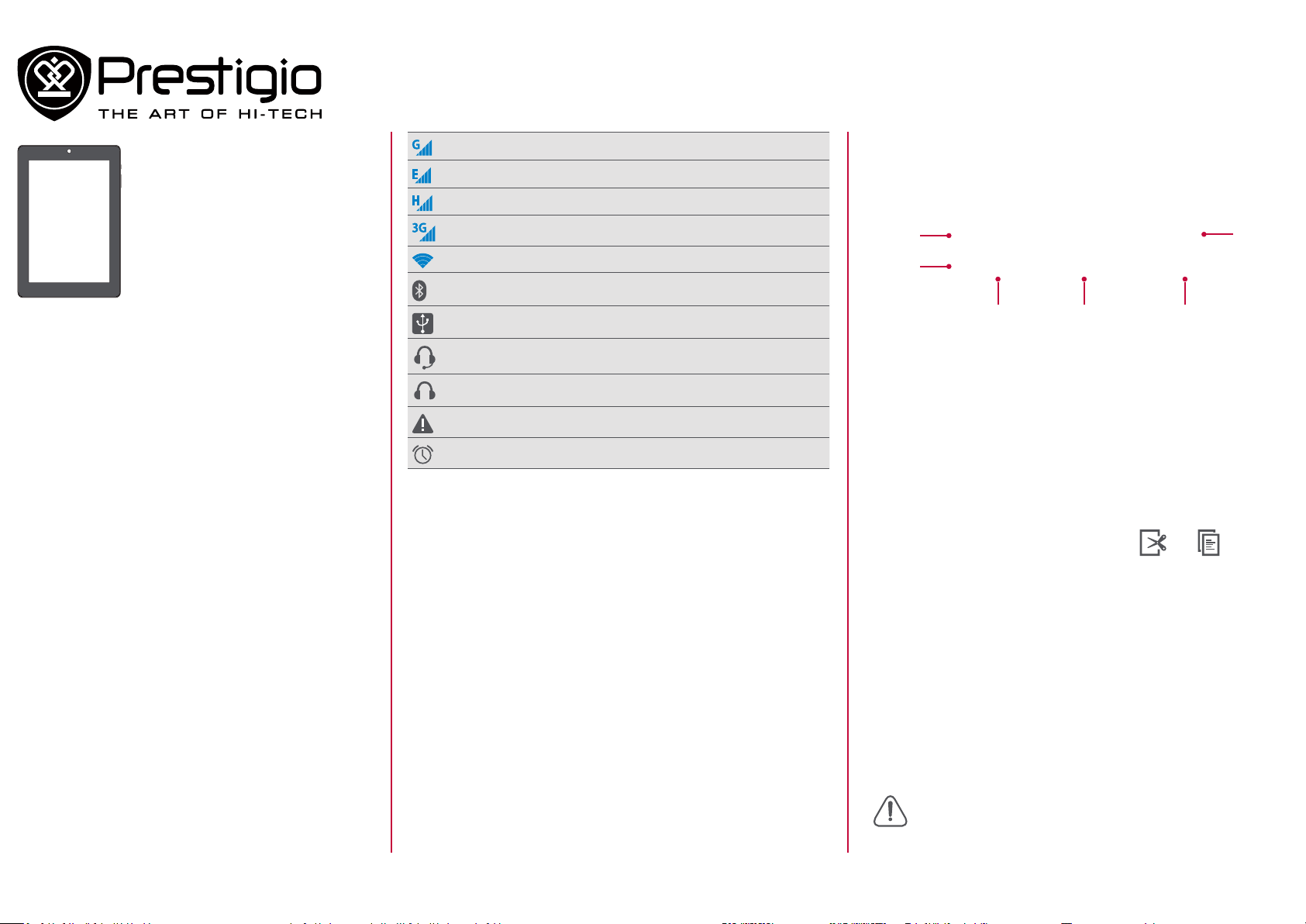
Подключение к GPRS-сети
Меню
Hазад
Далее
Устр. неполадок
Подключение к EDGE-сети
Подключение к HSPA-сети
Управление пальцами
Блокировка и снятие
блокировки экрана
Панель уведомлений
Быстрые настройки
Иконки статусов
Ввод текста
Обновление системы
Подключение 3G-сети
Подключение Wi-Fi
Активирован Bluetooth
Соединение с ПК.
Подключена проводная гарнитура.
Подключены наушники.
Предупреждение.
Установлен будильник.
Ввод текста
Используйте клавиатуру Prestigio или функцию голосового
набора для ввода текста.
Смена метода ввода
Вы можете загрузить приложение ввода или использовать
метод ввода, предварительно установленный на Вашем
планшете. Для смены метода ввода выполните следующие
шаги:
1. В меню нажмите Settings (Настройки) >Language & input
(Язык и ввод)> Default (По умолчанию).
2. Выберите желаемый метод ввода.
Использование клавиатуры Prestigio
1
2
3 54
1. Клавиша регистра: Нажмите ее перед вводом заглавных
букв. Для всех заглавных букв нажмите ее дважды.
Нажмите ее снова для ввода строчных букв.
2. Клавиши цифр и символов.
3. Клавиша голосового ввода: нажмите и удерживайте для
активации функции голосового ввода.
4. Пробел.
5. Клавиша ввода.
6. Клавиша возврата.
6
Вырезание и копирование текста
1. Выделите желаемый текст и нажмите или
. Выделенный текст вырезается или копируется в буфер
обмена.
2. В поле ввода текста нажмите и удерживайте точку, в
которую вы хотите вставить текст.
3. Нажмите PASTE (ВСТАВИТЬ).
Обновление системы
Ваш планшет может проверять наличие новых обновлений
и уведомлять Вас о них. Кроме того, Вы можете проверять
наличие новых обновлений вручную. Вы можете настроить
эту опцию в Settings (Настройки) > About tablet (О планшете)>
System updates (Обновления системы).
Не нажимайте никакую кнопку, пока устройство
обновляется.
www.prestigio.com
Page 8

Интернет и сеть
Меню
Hазад
Далее
Устр. неполадок
Подключение к интернету
Просмотр веб-страниц
Подключение к интернету
Ваш планшет подключается к интернету в случае
необходимости с помощью соединения Wi-Fi (при наличии)
или подключения к данным Вашего мобильного оператора.
Подключение к данным
Подключение к данным и отключение
1. Перейдите в Setting (Настройки), нажмите More...
(Больше…) > Mobile networks (Мобильные сети)> Data
enabled (Данные активированы).
2. Коснитесь для подключения к данным или для отключения.
Включение и выключение роуминга данных
Подключение к сетям-партнерам Вашего мобильного
оператора и доступ к сервисам данных, когда Вы находитесь
вне зоны покрытия Вашего мобильного оператора.
Использование сервисов данных в роуминге может
1. Перейдите в Setting (Настройки), нажмите More...
2. Коснитесь для включения или выключения роуминга
Отслеживайте трафик данных
Если Вы имеете ограниченное количество данных, важно
отслеживать действия и приложения, отправляющие и
получающие данные.
быть платным. Проверьте тарифы за роуминг
данных у Вашего мобильного оператора перед
использованием роуминга данных.
(Больше…) > Mobile networks (Мобильные сети)> Data
roaming (Роуминг данных).
данных.
Чтобы сэкономить на трафике данных,
подключайтесь к сети Wi-Fi по мере необходимости
и не устанавливайте Ваши он-лайн аккаунты и
электронную почту на синхронизацию.
Трафик данных, измеряемый Вашим планшетом,
1. Перейдите в Settings (Настройки), нажмите Data usage
2. Подключитесь к данным, выберите Set mobile data
3. Нажмите Data usage cycle (Цикл трафика данных),
4. Потяните маркер красной линии, чтобы установить лимит
может отличаться от фактического трафика данных.
(Трафик данных).
limit (Установить лимит мобильных данных), чтобы
автоматически разорвать подключение к данным, когда Вы
достигнете установленного лимита.
установите определенный временной интервал, чтобы
увидеть, сколько данных Вы использовали.
данных на месяц.
Использование планшета в качестве
беспроводного роутера
Откройте Ваше подключение к данным для других устройств,
используя планшет в качестве беспроводного роутера.
1. Перейдите в Setting (Настройки), нажмите More...
(Больше…).> Tethering & portable hotspot (Режим модема и
портативная точка доступа)
2. В Set up Wi-Fi hotspot (Установить точку доступа Wi-Fi),
введите название роутера.
3. Выберите тип защиты и настройте пароль (ключ) для
Вашего беспроводного роутера.
4. Коснитесь, чтобы включить портативную точку доступа WiFi.
Совместное использование подключения к
данным с помощью USB-модема
Вы можете использовать подключение к данным Вашего
планшета для подключения Вашего компьютера к интернету.
1. Подключите планшет к компьютеру с помощью USB-кабеля.
2. Перейдите в Settings (Настройки), подключитесь к данным.
3. Коснитесь More...(Больше…).> Tethering & portable hotspot
(Режим модема и портативная точка доступа).
4. 4.Коснитесь, чтобы включить USB-модем.
www.prestigio.com
Page 9

Подключение к интернету
Меню
Hазад
Далее
Устр. неполадок
Просмотр веб-страниц
Wi-Fi соединение
Подключите устройство к сети Wi-Fi для использования
интернета и обмена медиа-файлами с другими устройствами.
Подключение к беспроводной сети
1. Перейдите в Settings (Настройки), и коснитесь Wi-Fi для его
включения.
2. Раздел Wi-Fi покажет список обнаруженных сетей.
3. Коснитесь у сети Wi-Fi, к которой Вы хотите подключиться.
4. Если Вы выберете защищенную сеть, Вас необходимо будет
ввести сетевой ключ или пароль.
Просмотр веб-страниц
Вы можете использовать планшет для просмотра веб-сайтов.
Перед просмотром веб-сайтов убедитесь, что Вы включили
подключение к данным или Wi-Fi.
Просмотр веб-страниц
1. На Домашнем экране или в Главном меню коснитесь .
2. Введите ключевые слова для поиска или веб-адрес для
начала просмотра.
www.prestigio.com
Page 10
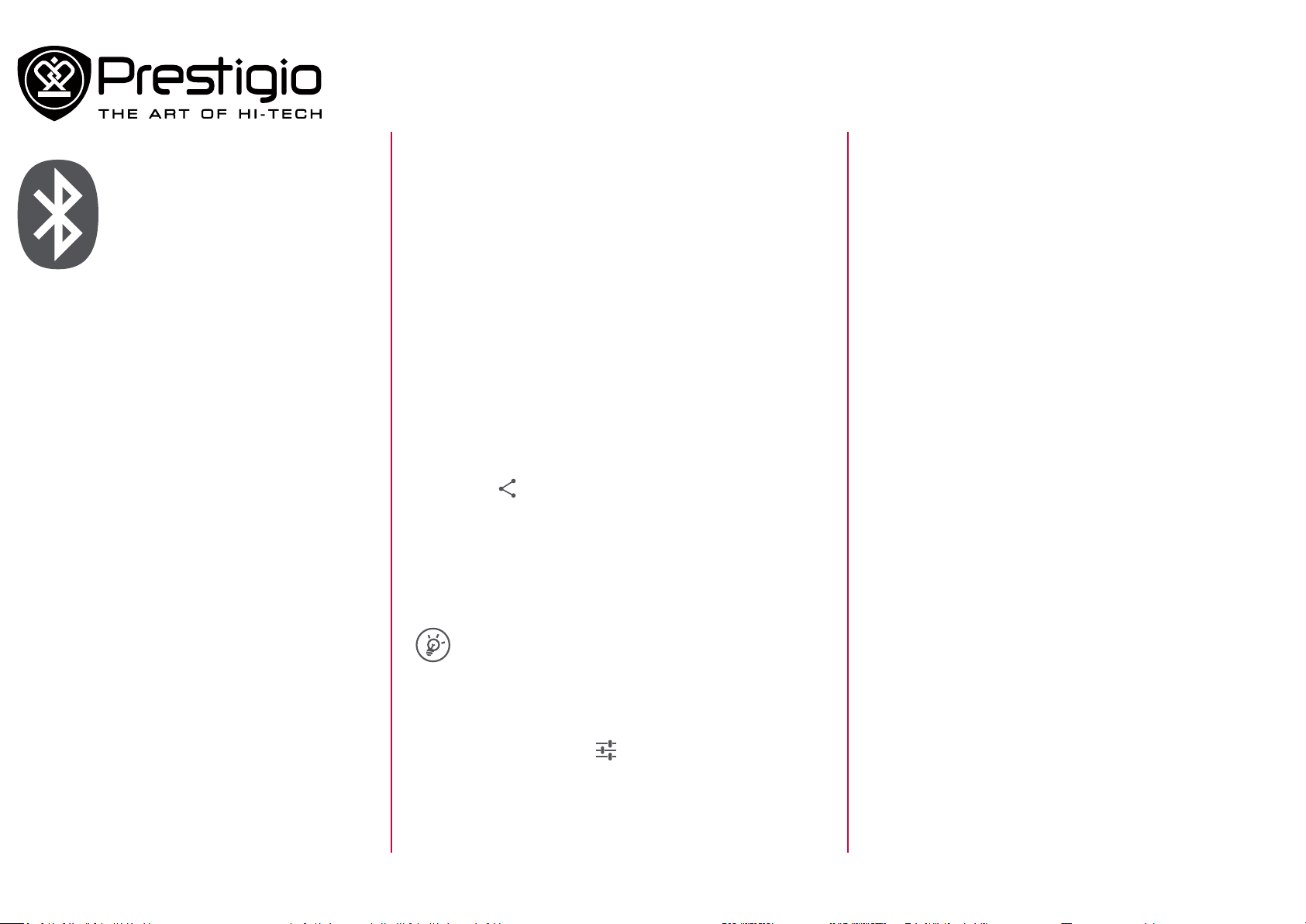
Подключение к устройству Bluetooth
Меню
Hазад
Далее
Устр. неполадок
Отправка данных через Bluetooth
Получение данных через Bluetooth
Отключение от устройства Bluetooth
Bluetooth
Ваш планшет может соединяться с совместимым устройством
Bluetooth для обмена данными. Bluetooth создает прямое
беспроводное соединение между двумя устройствами,
находящимися на небольшом расстоянии.
Подключение к устройству Bluetooth
1. Перейдите в Settings (Настройки), коснитесь для включения
Bluetooth.
2. Появится список доступных устройств Bluetooth.
3. Выберите устройство, к которому Вы желаете
подключиться.
4. Коснитесь Pair (Подключиться). Подключение выполнено,
если Ваш запрос о подключении принят другим
устройством.
Отправка данных через Bluetooth
1. Подключитесь к устройству Bluetooth.
2. Выберите файл, который Вы хотите отправить.
3. Коснитесь >Bluetooth, чтобы отправить файл через
Bluetooth.
Получение данных через Bluetooth
1. Откройте панель уведомлений, примите запрос о
подключении от другого устройства.
2. Коснитесь Accept (Принять), чтобы получить файлы.
Файлы, полученные через Bluetooth, сохраняются в
папке Bluetooth.
Отключение от устройства Bluetooth
1. В Bluetooth, выберите устройство, от которого Вы хотите
отключиться и коснитесь .
2. Коснитесь Unpair (Отключить).
www.prestigio.com
Page 11

Почта
Меню
Hазад
Далее
Устр. неполадок
Создание учетной записи
электронной почты
Отправка письма
Ответ на письмо
Электронная почта Gmail
Используйте это приложение для отправки и просмотра
электронных сообщений на Вашей персональной или
корпоративной учетной записи электронной почты.
Создание учетной записи электронной
почты
1. На Домашнем экране или в главном меню коснитесь и
выполните одно из следующего:
- Если Вы впервые добавляете учетную запись электронной
почты, перейдите к следующему шагу.
- Если Вы уже добавили учетную запись электронной
почты, коснитесь > Settings (Настройки) > ADD ACCOUNT
(Добавить учетную запись)
2. Введите адрес электронной почты и пароль для Вашей
учетной записи электронной почты.
3. Коснитесь Next (Далее) для личной учетной записи
или коснитесь Manual setup (Ручная установка) для
корпоративной
4. Используйте подсказки, чтобы завершить установку.
Удаление учетной записи электронной почты
1. Перейдите в Settings (Настройки), коснитесь имени Вашей
учетной записи в Accounts (Учетные записи).
2. Коснитесь > Remove account (Удалить учетную запись).
Отправка письма
1. Коснитесь .
2. Введите имя одного или нескольких получателей.
3. Введите тему, а затем составьте письмо.
4. При желании сделайте вложение.
5. Коснитесь , чтобы отправить письмо.
Ответ на письмо
1. Во входящих письмах коснитесь электронного сообщения.
2. Коснитесь , а затем составьте Ваше письмо.
3. Коснитесь , чтобы отправить письмо.
Электронная почта Gmail
Используйте это приложение для быстрого и прямого доступа
к почтовой службе Google Mail.
Просмотр входящих писем Gmail
1. На Домашнем экране или в главном меню коснитесь .
2. На Вашем экране отображаются входящие письма.
3. Коснитесь письма, которое Вы хотите прочитать.
3
2
1
1 Добавить адрес электронной почты в список контактов.
2 Создать новое электронное письмо.
3 Поиск электронных писем.
4 Оставить это электронное письмо для длительного
хранения
5 Удалить это электронное письмо.
6 Дополнительные настройки.
7 Переправить это электронное письмо другим.
8 Ответить всем получателям.
9 Ответить на это электронное письмо.
10 Отметить электронное письмо, как непрочитанное.
4
5
6
7
8
9
10
www.prestigio.com
Page 12

Камера
Меню
Hазад
Далее
Устр. неполадок
Обзор камеры
Фотосъемка
Автофотопортрет
Панорамное фото
HDR
Запись видео
Настройки камеры и видео
С помощью планшета Вы можете снимать как фото, так
и видео. Помимо основной камеры планшет оснащен
фронтальной камерой для видео-звонков и self-фото.
- Для использования камеры коснитесь на Домашнем
экране или в главном меню.
Обзор камеры
321
1. Выбор режима записи.
2. Фотосъемка.
3. Переключение камер и изменение настроек.
Выбор режима записи
Съемка одиночного фото.
Запись видео.
Съемка панорамного фото. Вы можете сделать
фотоснимок, состоящий из нескольких фото,
соединенных вместе.
Фотосъемка
1. Включите камеру.
2. Сдвиньте или разведите пальцы на экране для
масштабирования снимка.
3. Измените настройки камеры при необходимости.
4. Направьте камеру на объект съемки.
5. Нажмите для записи фото.
Автофотопортрет
1. Включите камеру.
2. На экране нажмите > .
3. Нажмите для записи фото.
Панорамное фото
Вы можете осуществить съемку широкого или высокого
объекта, объединив несколько снимков в один при помощи
планшета.
1. Нажмите , затем нажмите .
2. При готовности сделать первый снимок нажмите . На
экране появляются стрелки, указывающие направление
движения камеры: влево или вправо в альбомном режиме,
вверх или вниз в портретном режиме.
3. Перемещайте планшет очень плавно, остановите
перемещение ,когда объект попадет в рамку видоискателя.
Камера произведет съемку автоматически.
4. Повторите описанные процедуры для съемки оставшихся
кадров.
5. Камера произведет соединение фотографий в один снимок.
Масштабирование и вспышка не будут доступны в
этом режиме.
www.prestigio.com
Page 13

HDR
Меню
Hазад
Далее
Устр. неполадок
При съемке портретов на ярком фоне используйте функцию
HDR (High Dynamic Range). HDR используется для отображения
как яркоосвещенных, так и скрытых в тени деталей
изображения даже в условиях контрастного освещения.
1. Включите камеру.
2. Нажмите > .
3. При готовности к съемке нажмите .
белого для реалистичного отображения цветов.
Настройки могут отличаться в зависимости от условий
освещения и аналогичны настройкам баланса белого в
профессиональных камерах.
- Эффекты цвета: выбор различных фотоэффектов.
- Определение лиц: используйте для четкого отображения
лиц при съемке.
- Восстановление настроек: восстановление настроек по
умолчанию.
Обзор камеры
Фотосъемка
Автофотопортрет
Панорамное фото
HDR
Запись видео
Настройки камеры и видео
Запись видео
1. Нажмите , затем нажмите .
2. При записи вы можете:
- Масштабировать изображение.
- Записывать стоп-кадр из видео – просто нажмите на экран.
3. Для остановки записи нажмите .
Настройки камеры и видео
Выберите / , затем нажмите > для настройки
параметров камеры.
- Сохранить данные о месте съемки: добавить данные GPS о
месте съемки.
- Размер изображения: выбор различных размеров
изображения.
- Режим фокусировки: выбор требуемого режима
фокусировки.
- Выбор ISO: значение ISO указывает на
светочувствительность сенсора камеры. Высокие значения
ISO означают более высокую светочувствительность,
но и большую «шумность» изображения. Низкие
значения используются для съемки стационарных или
яркоосвещенных объектов. Более высокие значения – для
движущихся или плохоосвещенных объектов.
- Экспозиция: определяет, как много света будет получать
сенсор камеры. В условиях плохой освещенности
используйте более высокие параметры экспозиции.
- Баланс белого: выберите подходящий баланс
Ваше местоположение появляется на фото, когда
Вы загружаете их в интернет. Чтобы избежать этого,
отключите информацию о GPS нахождении.
www.prestigio.com
Page 14

Мультимедиa
Меню
Hазад
Далее
Устр. неполадок
Галерея
Музыкальный плеер
FM радио
На Вашем планшете установлены несколько мультимедийных
приложений для Вашего развлечения. Вы можете
просматривать галерею фотографий, слушать музыку и
смотреть видео.
Галерея
Используйте Галерею для просмотра всех фото и видео на
Вашем планшете.
• Для открытия Галереи коснитесь на Домашнем экране
или в Главном меню.
Просмотр фото
1. В галереи коснитесь , чтобы открыть выпадающий список,
а затем нажмите Albums (Альбомы)/Locations (Места)/Time
(Время)
2. Просмотрите альбом или группу фото.
3. Коснитесь фото, чтобы просмотреть его во весь экран.
Редактирование фото
Во время просмотра фото коснитесь , чтобы использовать
следующие функции:
• Удалить: Удалить фото.
• Слайд-шоу: Начать слайд-шоу с изображениями в текущей
папке.
• Редактировать: Запустить Paper Artist для редактирования
фото.
• Повернуть влево: Повернуть против часовой стрелки.
• Повернуть вправо: Повернуть по часовой стрелке.
• Обрезать: Изменить размер оранжевой рамки для обрезки
и сохранить фото.
• Установить изображение как: Установить фото на обои или
в качестве контактного изображения.
• Свойства: Проверить информацию о фото файле.
3. Нажмите виртуальные кнопки для управления
воспроизведением видео.
4. Нажмите кнопку звука для настройки звука.
5. Коснитесь для выбора дополнительных опций.
Обмен фото и видео
Вы можете обмениваться фото и видео с другими
устройствами с помощью электронной почты, MMS или
Bluetooth.
1. В Галереи выберите фото или видео, которыми вы хотите
обменяться.
2. Коснитесь , чтобы открыть выпадающий список, а затем
коснитесь E-mail/ Messaging (Сообщение) /Bluetooth.
Музыкальный плеер
Прослушивание музыки
1. В главном меню или списке всех приложений нажмите
2. Нажмите , затем:
- Нажмите Моя библиотека для просмотра композиций по
жанрам, исполнителям, альбомам, всех композиций.
- Нажмите Списки воспроизведения для просмотра
недавних или всех списков воспроизведения.
- Нажмите Прослушать сейчас для прослушивания.
3. Выберите композицию из списка.
4. Используйте следующие кнопки управления
воспроизведением:
Просмотр видео
1. В Галереи коснитесь видео, которое Вы хотите посмотреть.
2. Выберите Video player (Видеоплеер) для его просмотра.
www.prestigio.com
Page 15

Галерея
Меню
Hазад
Далее
Устр. неполадок
Музыкальный плеер
FM радио
3
4
Перед использованием FM радио на Вашем
планшете Вы должны подключить гарнитуру.
Прослушивание радиостанций
1. На Домашнем экране или в Главном меню коснитесь FM
1
5
6
2
7
radio.
2. Коснитесь > Scan (Поиск). Начнется автоматический поиск
и сохранение доступных каналов.
3. Используйте следующие клавиши для управления:
Включить/Выключить FM радио.
Записать радиопрограмму.
Переключиться между стерео и моно.
Дополнительные настройки.
Уменьшить частоту на 0.1MHz.
Увеличить частоту на 0.1MHz.
1 Случайный режим воспроизведения.
Переход к предыдущей композиции. Нажмите и
2
удерживайте для быстрого перемещения назад.
3 Поиск музыкальных композиций.
4 Настройки и помощь.
5 Дополнительные опции.
6 Пауза и возобновление воспроизведения.
Переход к следующей композиции. Нажмите и
7
удерживайте для быстрого перемещения вперед.
FM радио
Вы можете слушать радиопрограммы с помощью Вашего
планшета.
Запись радиопрограмм
Вы можете записать радиопрограммы во время их
прослушивания.
1. Настройте желаемую радиостанцию.
2. Коснитесь > Start recording (Начать запись).
3. Коснитесь > Stop recording (Остановить запись).
4. Аудиозапись будет сохранена автоматически.
www.prestigio.com
Page 16

Сообщения
Меню
Hазад
Далее
Устр. неполадок
Отправка сообщения
Проверка сообщения
Ответ на сообщение
Переотправка или удаление
сообщения
Удаление переписки
Сообщения позволяют Вам обмениваться текстовыми
сообщениями с другими устройствами SMS и MMS с
помощью сотовой связи. Ваши отправленные и полученные
сообщения группируются в переписках по имени контакта или
телефонному номеру.
Отправка сообщения
1. На Домашнем экране или в Главном меню коснитесь .
2. Коснитесь , чтобы начать составление нового
сообщения.
3. Используйте следующие способы для добавления
получателей:
- Введите номер телефона.
- Коснитесь , выберите контакты, а затем коснитесь ОК.
4. Введите текстовое сообщение в текстовое окно.
5. Коснитесь , чтобы прикрепить вложение.
6. Коснитесь , чтобы отправить сообщение.
Проверка сообщения
В зависимости от настроек уведомлений, Ваш планшет издает
звуки, вибрирует или коротко отображает сообщение в строке
статусов, когда Вы получаете новое сообщение.
• Откройте панель уведомлений, а затем коснитесь
уведомления о новом сообщении.
• Перейдите к приложению сообщений и откройте
сообщение.
Переотправка или удаление
сообщения
1. На экране сообщений коснитесь контакта, которому Вы
хотите ответить.
2. Коснитесь и удерживайте сообщение.
3. Во всплывающем окне выберите Forward (Переслать) или
Delete (Удалить).
Удаление переписки
1. На экране сообщений коснитесь и удерживайте контакт или
телефонный номер.
2. Коснитесь .
Ответ на сообщение
1. На экране сообщений коснитесь контакта, которому Вы
хотите ответить.
2. В текстовом окне введите сообщение.
3. Коснитесь , чтобы отправить сообщение.
www.prestigio.com
Page 17

Карты и навигация
Меню
Hазад
Далее
Устр. неполадок
Определение местоположения
Получение маршрута
Настройки карт
Используйте приложение Google Maps, чтобы обозначить Ваше
текущее местоположение, искать места и получать маршруты.
• На Домашнем экране или в главном меню коснитесь .
Это приложение может быть недоступно в
зависимости от региона или провайдера.
Определение местоположения
Включение или выключение службы
определения местоположения
Чтобы найти Ваше местоположение на планшете,
Вам необходимо активировать службу определения
местоположения.
1. Перейдите в Settings (настройки), коснитесь Location access
(Доступ к местоположению).
2. Включите Access to my location (Доступ к моему
местоположению).
Определение Вашего местоположения
На экране карт коснитесь , чтобы определить Ваше местоположение на карте.
Если Вы находитесь в зоне с большим количеством
окружающих зданий, службе может понадобиться
много времени, чтобы обозначить Ваше
местоположение.
Получение маршрута
1. На экране карт коснитесь , чтобы получить маршрут.
2. Выберите, как Вы хотите добраться до места назначения.
3. Введите начальную точку и конечную точку.
4. Откроется карта с маршрутом к месту назначения.
Настройки карт
Во время просмотра карт,
• Коснитесь , чтобы получить больше опций.
• Коснитесь > Настройки, чтобы настроить приложение
Google Maps.
Поиск места
Вы можете искать по названию учреждения, улицы или
города. Предлагаемые сочетания будут показаны, пока Вы
печатаете.
1. На экране карт коснитесь .
2. Введите место, которое Вы хотите найти.
3. Выберите нужное место из списка результатов.
www.prestigio.com
Page 18

Утилиты
Меню
Hазад
Далее
Устр. неполадок
Часы
Календарь
Часы
Используйте приложение часы для установки будильника,
проверки времени в любом месте в мире, измерения
продолжительности события или установки таймера.
- На Домашнем экране или в главном меню коснитесь .
Мировое время
Вы можете добавить город на экран мирового времени.
1. На Домашнем экране или в главном меню коснитесь .
2. Коснитесь .
3. Прокрутите список и коснитесь города, который Вы хотите
добавить.
Будильник
Вы можете установить один или несколько будильников.
Установка будильника
1. На экране часов коснитесь .
2. Коснитесь , чтобы добавить новый будильник.
3. Используйте виртуальную цифровую клавиатуру, чтобы
установить время будильника.
4. Коснитесь OK.
5. Если Вы хотите установить будильник на несколько дней,
коснитесь Repeat (Повторить).
Удаление будильника
1. Коснитесь и удерживайте будильник, который Вы хотите
удалить
2. Коснитесь .
Таймер
1. На экране часов коснитесь .
2. Установите отрезок времени, а затем коснитесь Start
(Старт).
Секундомер
На экране часов коснитесь .
- Коснитесь Start (Старт) , чтобы отмерять время события.
- Коснитесь , чтобы записать время каждого круга.
- Коснитесь , чтобы очистить результаты времени
каждого круга.
Календарь
Вы можете создавать события и строить планы с помощью
календаря.
• На Домашнем экране или в главном меню коснитесь
. Коснитесь , чтобы изменить вид календаря по дням,
неделям, месяцам или в форме органайзера.
Отключение будильника
1. На экране часов коснитесь .
2. Выберите будильник, который Вы хотите выключить.
3. Перетащите ползунок к OFF (ВЫКЛ.)
Остановка будильника
Когда звонит будильник,
- Передвиньте к : Будильник остановится.
- Передвиньте к
указанного отрезка времени.
Z
Z
Z
: Будильник прозвенит снова после
Создание события
1. Перейдите в , выберите дату.
2. Коснитесь , чтобы создать новое событие.
3. Отредактируйте настройки напоминания.
4. Коснитесь Done (Готово) , чтобы сохранить событие.
Управление Вашими событиями
Редактирование события
1. Во время просмотра календаря коснитесь , чтобы сделать
его в форме органайзера.
www.prestigio.com
Page 19

Часы
Меню
Hазад
Далее
Устр. неполадок
Календарь
2. Коснитесь события, которое Вы хотите отредактировать, а
затем коснитесь .
3. Внесите изменения в событие.
4. Коснитесь Done (Готово).
Удаление события
Выберите событие, которое Вы хотите удалить, а затем
коснитесь .
www.prestigio.com
Page 20

Технические характеристики
Меню
Hазад
Далее
Устр. неполадок
Четырехъядерный, 1.2 ГГц
GSM: 900/1800MHz
WCDMA: B8 900MHz/B1 2100MHz;
FDD-LTE: B3 1800MHz, B7 2600MHz, B20 800MHz
8 Гб Flash + 1 Гб RAM
Android™ 4.4, KitKat®
Micro SDHC/SDXC, до 32 Гб
8” IPS, 16:10, 1280*800
0.3 Мп + 2.0 Мп
Wi-Fi (802.11 b/g/n), 4G, Bluetooth 4.0
GPS, A-GPS
3700 мАч
213.5*125*9.5 мм (В*Ш*Д)
около 330 г
www.prestigio.com
Page 21

Устранение неисправностей
Меню
Hазад
Далее
Устр. неполадок
Не отображается символ сети
Сетевое соединение потеряно. Либо Вы находитесь в зоне
отсутствия приема (в туннеле или между высокими зданиями),
либо вне зоны покрытия сети. Попробуйте с другого места,
попробуйте переподключиться к сети (особенно за границей)
или обратиться к оператору сети за помощью/информацией.
Сенсорный экран отвечает медленно или неправильно
Если Ваше устройство имеет сенсорный экран и сенсорный
экран не отвечает правильно, попробуйте следующее:
- Снимите любое защитное покрытие с сенсорного экрана.
Защитные покрытия могут препятствовать опознаванию
Ваших сигналов и не рекомендуются для устройств с
сенсорным экраном.
- Убедитесь, что Ваши руки чистые и сухие во время касания
к сенсорному экрану.
- Перезапустите Ваше устройство, чтобы избавится от каких-
либо временных сбоев программного обеспечения.
- Убедитесь, что на программном обеспечении Вашего
устройства установлена последняя версия обновления.
- Если сенсорный экран поцарапан или поврежден, отнесите
его местному дилеру.
Аккумулятор перегревается
Вы могли использовать зарядное устройство, которое не
предназначено для Вашего планшета. Убедитесь, что Вы
всегда используете оригинальные устройства, поставляемые с
планшетом.
Вы не можете отправить текстовые сообщения
Некоторые сети не позволяют обмениваться сообщениями
между сетями. Для начала проверьте, ввели ли Вы номер SMS
центра, или свяжитесь с Вашим оператором для детальной
информации по этому вопросу.
Вы не можете получить и/или сохранить изображения JPEG
Ваш планшет может не принять изображение, если оно
слишком большое, или его название слишком длинное, или
оно имеет неправильный формат файла.
Во время зарядки значок аккумулятора не показывает
палочек, а контур мигает.
Заряжайте аккумулятор только если температура не ниже 0°C
(32°F) или не выше 45°C (113°F). В остальных случаях свяжитесь
с поставщиком Вашего планшета.
Ваш планшет плохо работает в машине
Машина состоит из множества металлических деталей,
которые поглощают электромагнитные волны, что может
влиять на работу планшета. Автомобильный комплект
предоставит Вам внешнюю антенну и позволит Вам
делать и получать звонки без использования гарнитуры.
Поинтересуйтесь у местных органов власти, позволено ли Вам
использовать планшет во время вождения.
Планшет не заряжается
Если аккумулятор полностью разряжен, может понадобиться
несколько минут на предварительную зарядку (до 5 минут в
некоторых случаях) перед тем, как значок зарядки появится на
экране.
Изображение, захваченное камерой планшета, недостаточно
четкое
Убедитесь, что объективы камер с двух сторон чистые.
Ваше устройство заморожено или имеет критические ошибки
Если Ваше устройство замораживается или зависает,
Вам необходимо закрыть программы или перезагрузить
устройство, чтобы восстановить функциональность. Если
Ваше устройство заморожено и не реагирует, нажмите
и удерживайте кнопку питания 8-10 секунд. Устройство
перезагрузится автоматически.
Если проблема не решена, выполните возврат к заводским
настройкам.
В главном меню коснитесь Settings (Настройки)> Back up &
reset (Создать резервную копию и Перезагрузить)> Factory
data reset (Возврат к заводским настройкам)> Reset device
(Перезагрузить устройство) > Erase everything (Очистить все).
www.prestigio.com
Page 22

Появляется сообщение об ошибке при запуске FM радио
Меню
Hазад
Далее
Устр. неполадок
Приложение FM радио на Вашем планшете использует кабель
гарнитуры в качестве антенны. Без подсоединенной гарнитуры
FM радио не может принимать станции. Чтобы использовать
FM радио, убедитесь, что гарнитура подсоединена правильно.
Затем запустите поиск и сохраните доступные радиостанции.
Другие устройства Another Bluetooth не определяются
- Убедитесь, что функция беспроводного Bluetooth
активирована на Вашем устройстве.
- Убедитесь, что функция беспроводного Bluetooth
активирована на устройстве, к которому Вы при
необходимости хотите подключиться.
- Убедитесь, что Ваше устройство и другое устройство
Bluetooth находятся в максимальном диапазоне действия
Bluetooth (10 м)
Соединение не установлено, когда Вы подключаете
устройство к компьютеру
- Убедитесь, что USB-кабель, который Вы используете,
совместим с Вашим устройством.
- Убедитесь, что у драйвера на Вашем компьютере
установлены и обновлены.
- Если Вы используете операционную систему Windows XP,
убедитесь, что пакет обновления Windows XP Service Pack 3
или выше установлен на Вашем компьютере.
- Убедитесь, что на Вашем компьютере установлен
проигрыватель Windows Media Player 10 или выше.
www.prestigio.com
Page 23

Информация о гарантиях и обязательствах
Меню
Hазад
Далее
Устр. неполадок
Важные инструкции по
безопасности
Отказ от права
Важные инструкции по безопасности
Ваш планшет Prestigio MultiPad Tablet PC произведен и
служит в качестве мобильного устройства. Пожалуйста,
внимательно прочтите следующие инструкции. Они помогут
Вам использовать Ваше устройство без нарушения техники
безопасности и сохранить его в исправном рабочем состоянии.
1. Не помещайте на верхнюю часть планшета MultiPad
предметы, которые могут поцарапать экран.
2. Не подвергайте планшет MultiPad резкому перепаду
температуры.
3. Защищайте устройство от прямых солнечных лучей или
источников тепла.
4. Защищайте устройство от попадания влаги и пыли, а также
не используйте его в задымленных местах. Это может
нанести вред планшету.
5. Не допускайте воздействия агрессивных химических
веществ на планшет MultiPad.
6. Не помещайте планшет MultiPad на неровную или
неустойчивую поверхность. Падение устройства может
привести к повреждению ЖК-дисплея, что не покрывается
гарантией.
7. Не подвергайте планшет MultiPad действию сильных
магнитных и электрических полей.
8. Защищайте планшет MultiPad от ударов и избыточного
давления.
9. Рабочая температура: Используйте планшет MultiPad только
при температуре окружающей среды от 0°C (32°F) до 35°C
(95°F).
10. Не подключайте к планшету MultiPad устройства или
элементы, не соответствующие стандартным разъемам.
11. Не используйте планшет MultiPad во время дождя – он НЕ
является водонепроницаемым устройством. Защищайте
планшет MultiPad от пыли, грязи и высокой влажности.
12. Не используйте планшет MultiPad dj время вждения.
13. Используйте только те зарядные устройства, которые
утверждены производителем. Использование
неоригинальных зарядных устройств может привести к
повреждению устройства и нанести вред Вашему здоровью.
14. Планшет MultiPad и адаптер могут выделять тепло во
время нормальной работы и зарядки. Не помещайте их
на мягкие поверхности или другие места, которые могут
препятствовать нормальному распространению тепла, что
приводит к перегреву устройства. Не оставляйте планшет
MultiPad на своих коленях или других частях тела, чтобы
избежать дискомфорта или других повреждений из-за
воздействия тепла.
15. Отключайте планшет MultiPad от электрической розетки
после зарядки.
16. Не используйте ручку или любой острый предмет при
касании к экрану. Очищайте сенсорный экран с помощью
мягкой ткани. При необходимости немного смочите ткань
перед очисткой. Никогда не используйте абразивные
материалы или моющие растворы.
17. НЕ разбирайте планшет MultiPad, ремонт могут выполнять
только сертифицированные специалисты сервисной
службы Prestigio.
18. Всегда выключайте планшет MultiPad при установке или
извлечении внешних устройств, которые не поддерживают
оперативное подключение.
19. Ваш планшет MultiPad должен быть выключен во время
взлета и посадки самолета.
Отказ от права
Поскольку продукция компании Prestigio постоянно
обновляется и усовершенствуется, программное
обеспечение Вашего устройства может иметь несколько
иной вид и функциональность, нежели представленное
в данном руководстве пользователя. Мы прилагаем все
усилия, чтобы обеспечить максимальную достоверность
и полноту информации и процедур в данном руководстве
пользователя. Мы не несем ответственности за какие-либо
ошибки или упущения. Компания Prestigio оставляет за
собой право вносить какие-либо изменения в продукцию без
дополнительного уведомления.
www.prestigio.com
